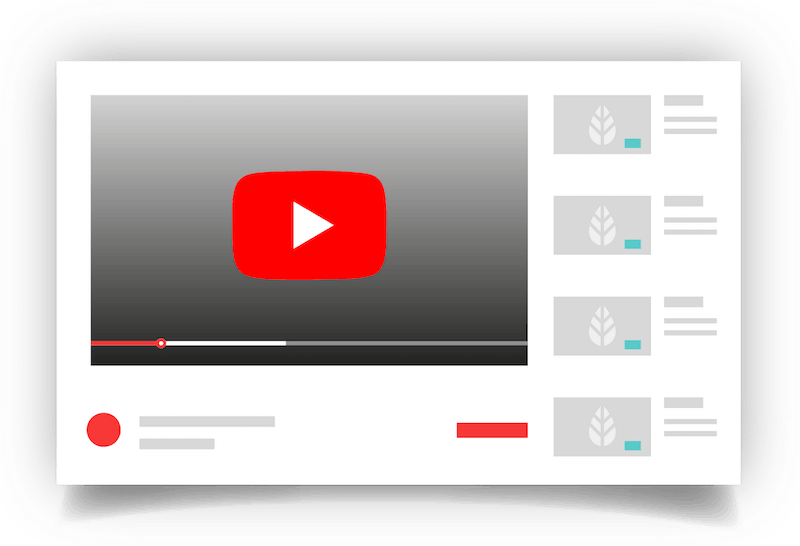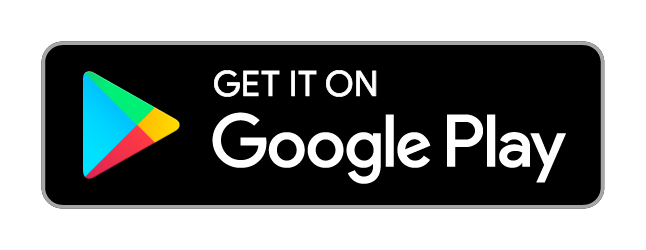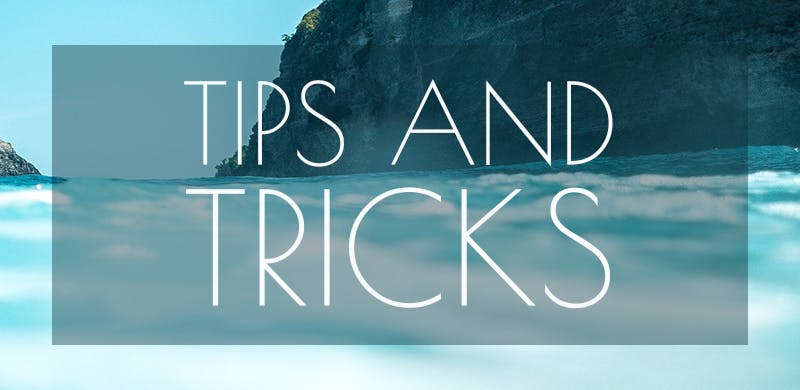
Hoe Maak je een Inspectie Formulier
Leer hoe je een efficient Inspectie Formulier maakt.
1. Ga naar de Formulieren Tab
Maak een nieuw formulier in het Platform door te klikken op + Nieuw formulier. Klik vervolgens op de Bewerk knop en begin met het slepen van de widgets in je inspectieformulier.
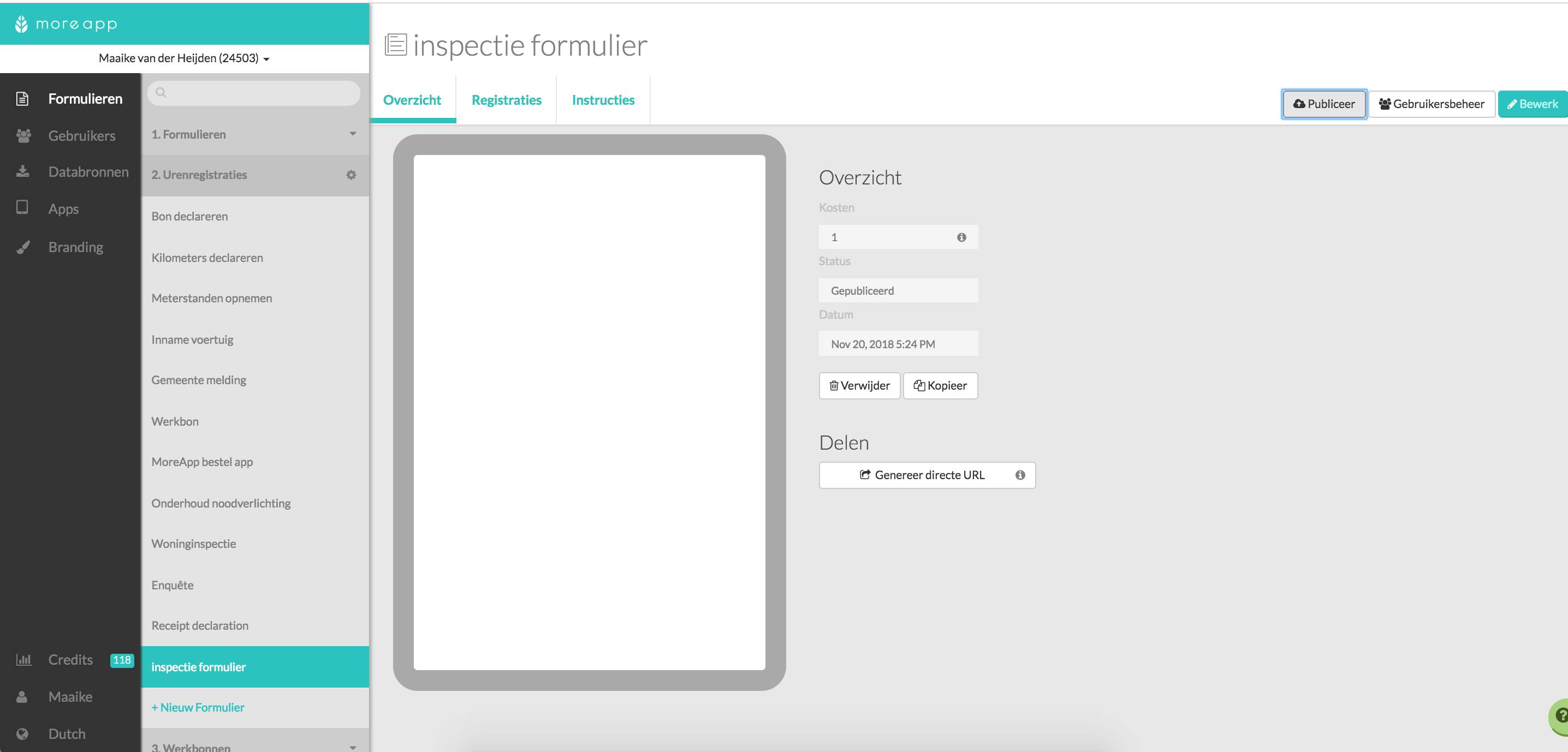
2. Selecteer de Widgets
Je kunt beginnen met de Text-widget, voeg er hier een aantal van toe voor de Naam van de Inspecteur, Bedrijfsnaam, Adres, Opmerkingen, et cetera. Voeg ook Date- en Number-widgets toe.
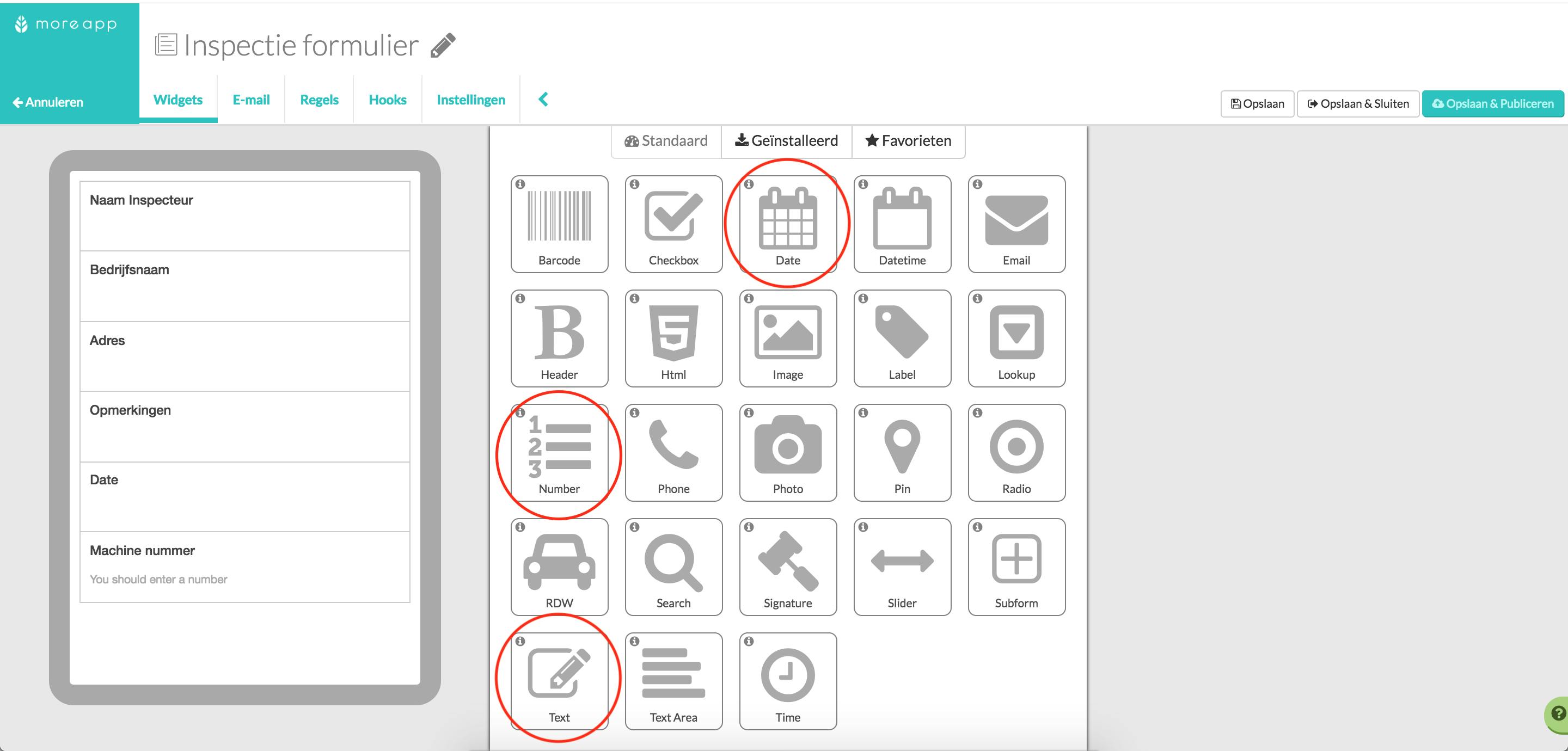
Gebruik nu de Radio-widget voor de te controleren punten. In dit voorbeeld moet de inspecteur verschillende zaken van een machine checken. Hij kan Goed, Slecht of N.V.T. selecteren. Deze keuzes kun je toevoegen bij Options.
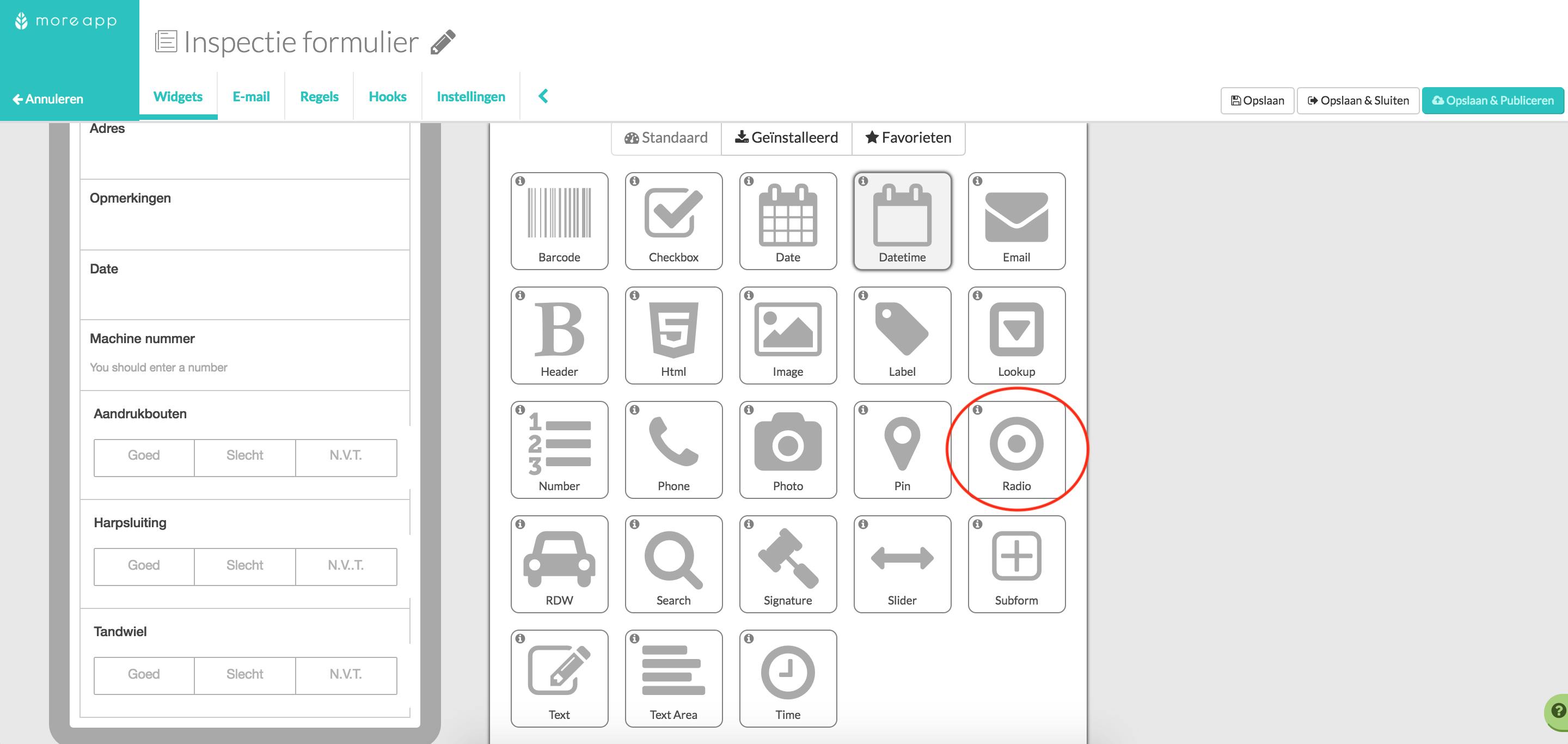
3. Subformulier Toevoegen
Met de Subform-widget kun je bepaalde velden meerdere keren invullen. Als je bijvoorbeeld een Photo-Widget toevoegt een het subformulier, kun je op locatie bepalen hoe veel foto's je toevoegt.
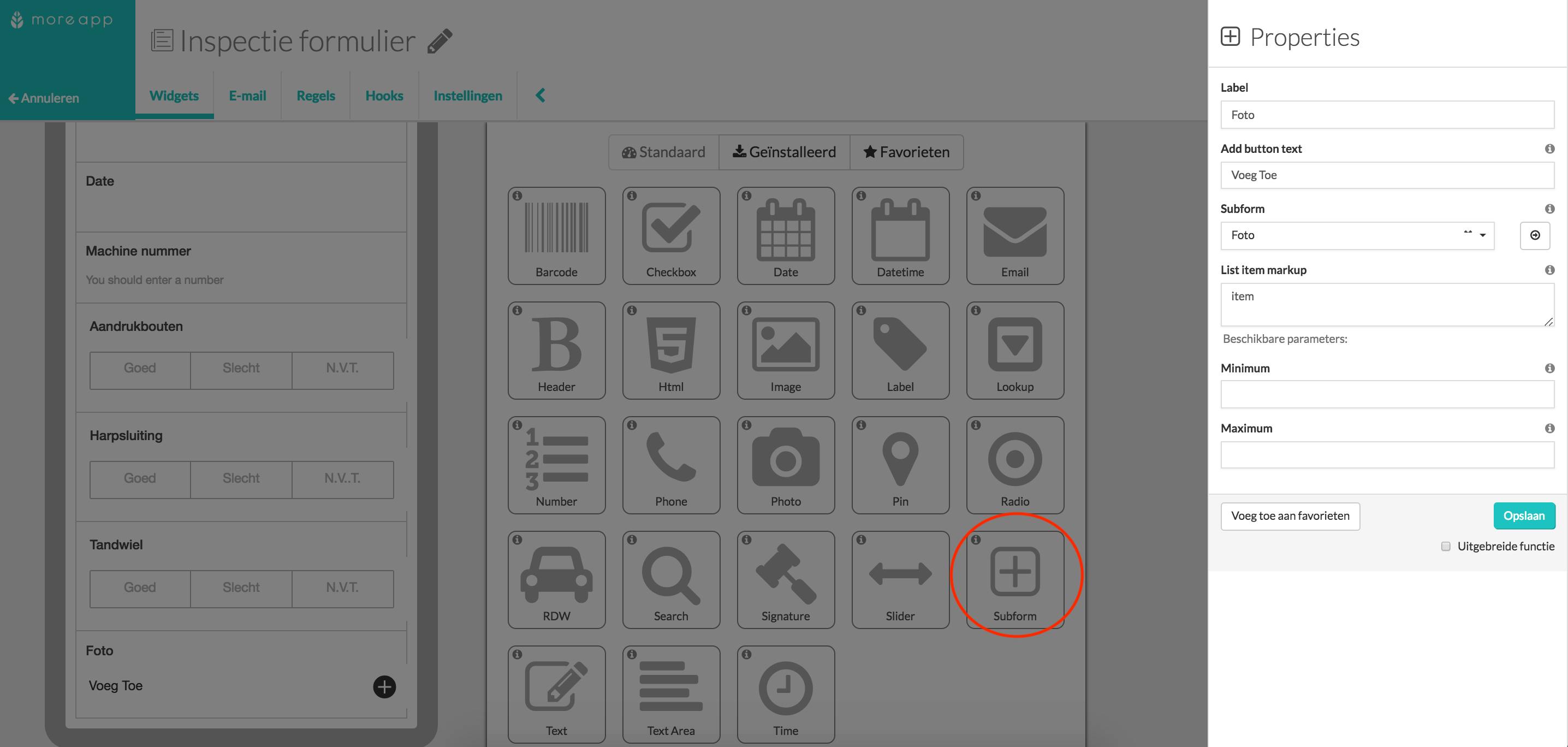
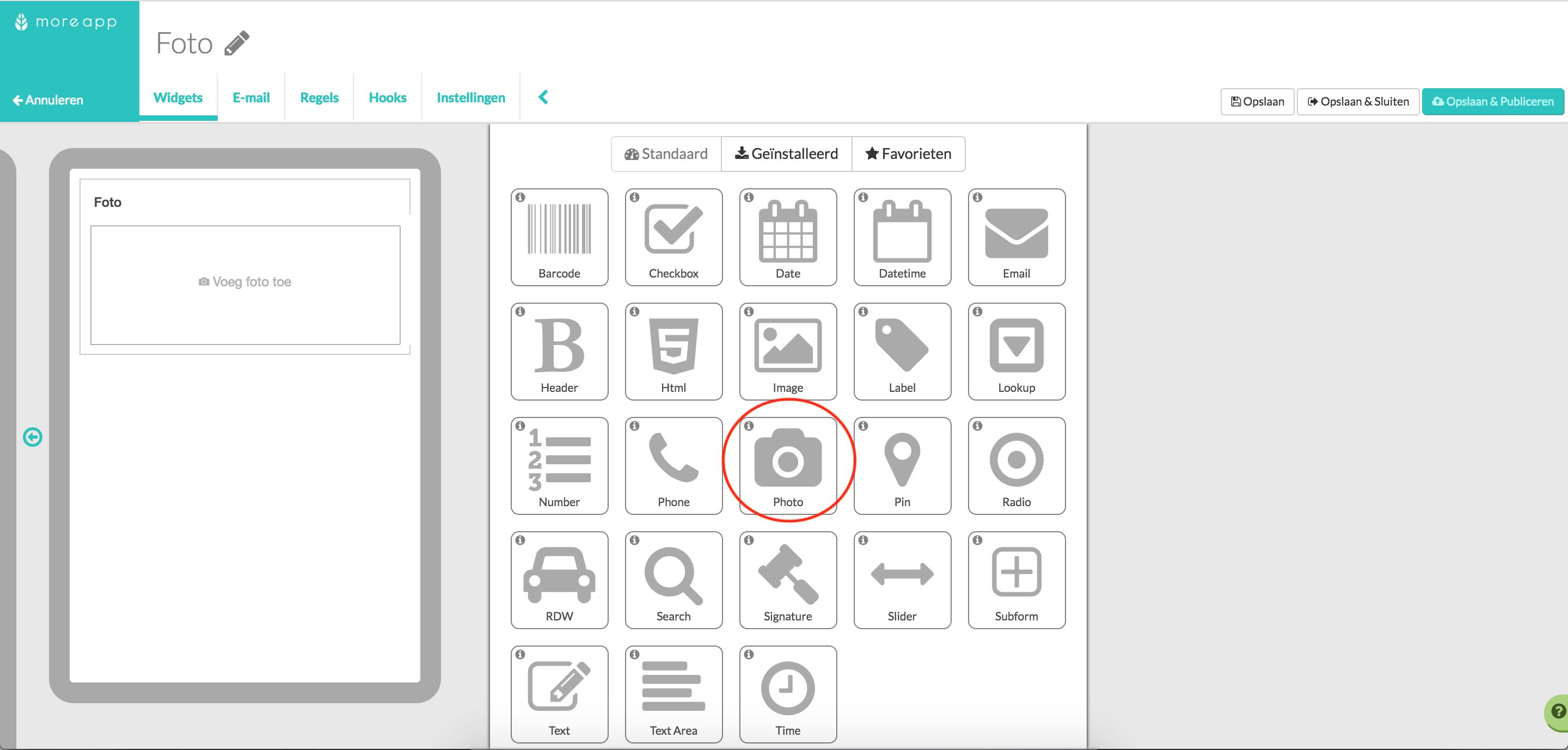
4. Gebruik de Signature-widget
Voeg de Signature-widget toe aan je formulier. Zo kan de inspecteur het formulier ondertekenen om de echtheid te garanderen.
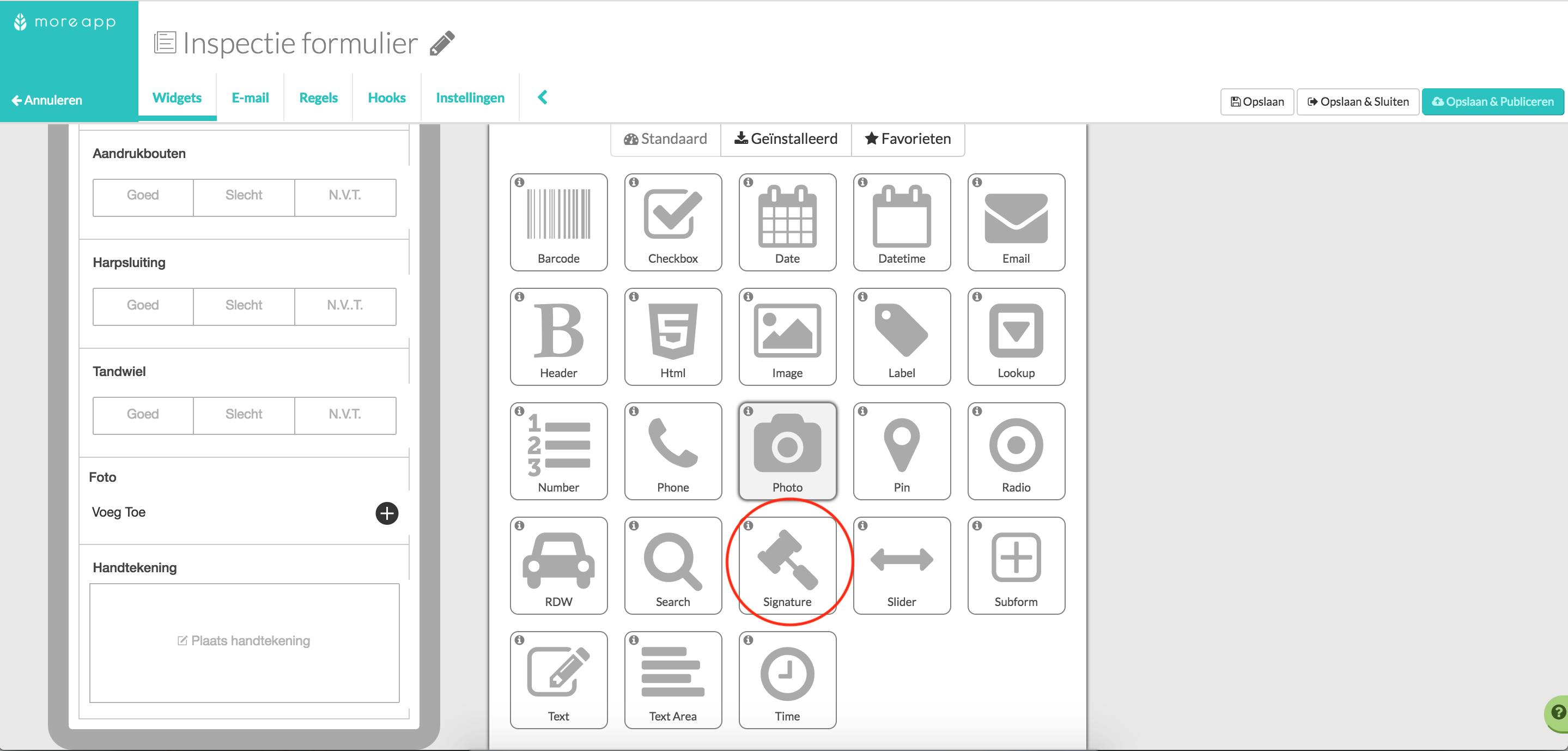
5. Gebruik de Email-widget
Om af te ronden kun je de Email-widget toevoegen om een kopie sturen naar de ingevulde ontvanger. Hier kun je meer lezen over hoe je de e-mail configureert. Klik tenslotte op Opslaan.
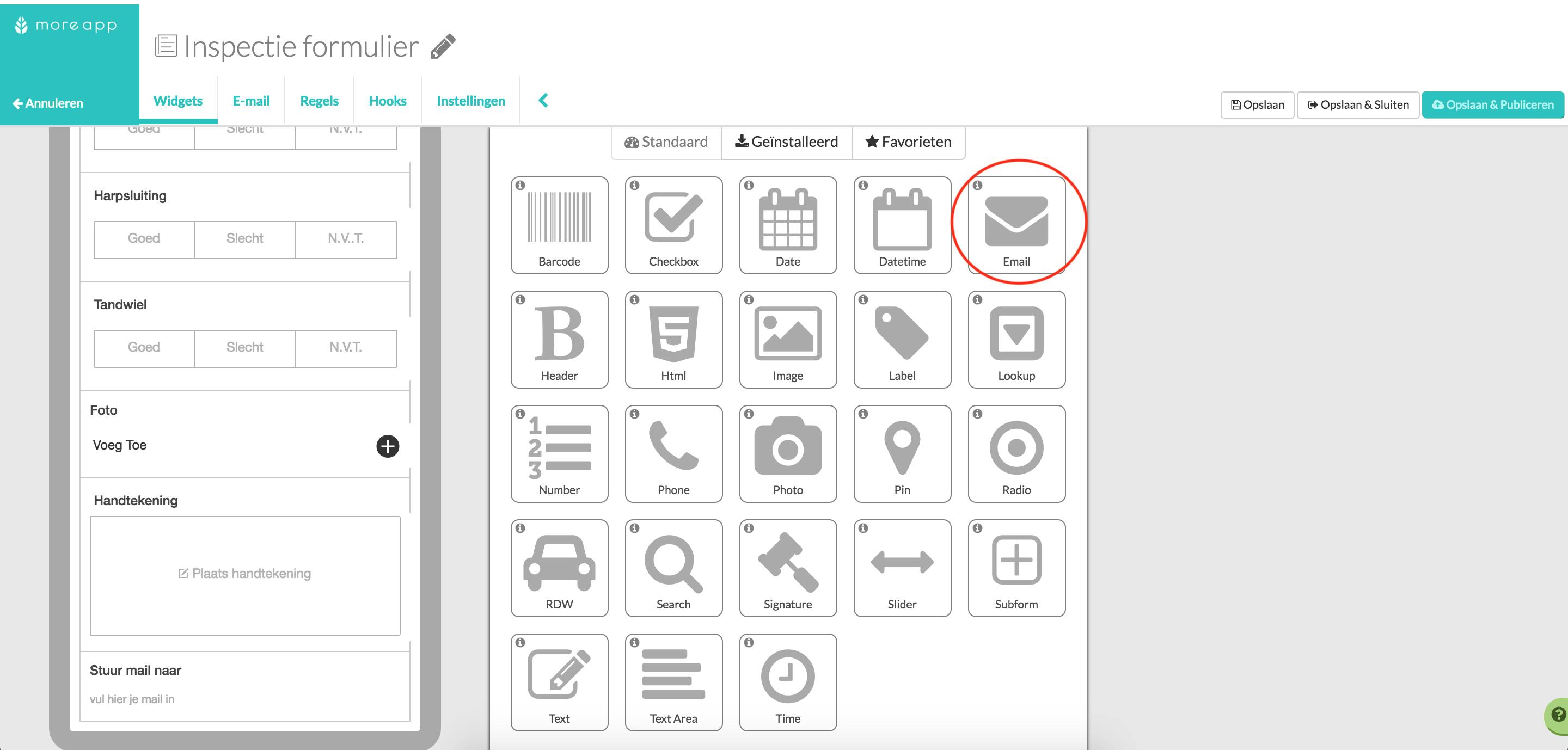
6. Gefeliciteerd!
Je hebt succesvol een inspectieformulier gemaakt!
Bezoek het MoreApp Help Center voor meer tips & tricks.